SONY Xperia XZ2
Activer le code PIN en 7 étapes difficulté Débutant

Activer le code PIN
7 étapes
Débutant

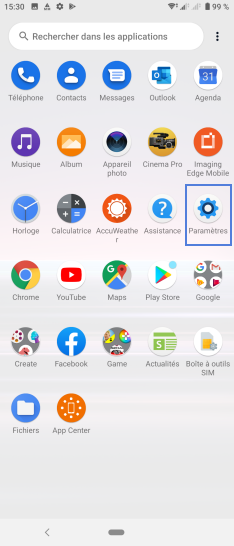
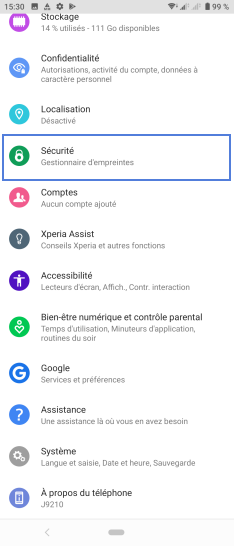
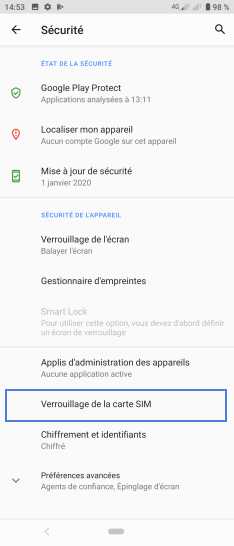
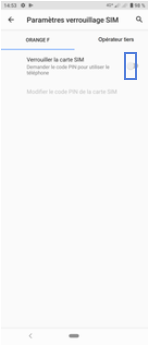
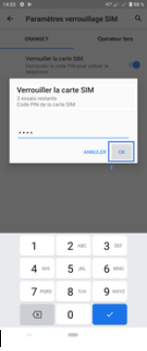
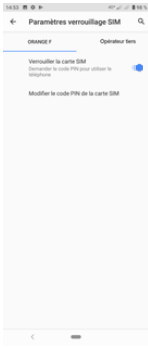
Bravo ! Vous avez terminé ce tutoriel.
Découvrez nos autres tutoriels